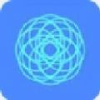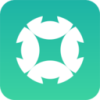MSI Afterburner是MSI推出的一款显卡超频软件。通过简单的操作即可将显卡性能提升近15%。同时监控功能保证了显卡的安全。是MSI显卡特别安全的超频工具。
软件功能
1.显卡超频
打开AfterBurner的主界面后,显卡当前的工作状态就详细的展现在我们眼前。主界面左侧是控制部分,可以实时调节GPU电压、核心频率、显存频率和风扇转速(需要硬件支持)。右侧部分是监控部分,可以实时显示核心频率、GPU温度、内存使用情况等。
2.视频录制
其实AfterBurner是有视频录制功能的,点击主界面的设置即可看到相关设置。软件提供包括原始码流在内的三种格式,适合不同的需求和配置。经过实际测试,RTV1格式不仅压缩速度快,而且质量高。它可以替代fraps作为游戏录制软件。
如何使用
其实,当你将鼠标悬停在按钮上时,就会出现AB软件的介绍。是msi AB的标志,然后是你显卡的型号和驱动版本号。
【核心电压(mV)】核心电压调整
这个设置需要到“设置”-通用-安全选项,勾选“解锁电压调整控制”、“解锁电压”监控控制”、“强制使用电压”,确认后重新启动AB软件即可使用。由于显卡PWM芯片的问题,调压器无法改变电压。除了微星HAWK系列的部分显卡和高端Lightning系列显卡外,只有使用公版显卡PWM芯片的其他品牌显卡才能实现三重电压调节。下面就玩超频,三重电压调节是核心、显存和AUX电压,解锁Afterburner中的电压调节选项后再开始玩。
这个AUX电压实际上是PLL电压。提高这个电压可以使PCIE时钟信号更加稳定,降低信号错误率。 PLL电压对于超频还是比较有帮助的,无论是稳定性还是影响极限。看来这张卡超频到1000核对于日常使用来说问题不大。
【核心时钟(MHz)】【着色器时钟(MHz)】核心频率和着色器频率调整
N卡无需设置即可保持两者频率关联的链接自己拉一下核心频率,着色器频率就会相应改变,拉动滑块改变核心频率,按键盘“←”“→”键以MHz为单位微调。确认无误后,点击下方“应用”即可确认设置。按“重置”恢复默认频率。
【风扇速度(%)】风扇速度调节
要求显卡风扇的电源线至少有3针连接器才能够调整速度。默认情况下,“自动”处于打开状态。用户无法设置旋转速度。点击“自动”关闭自动,改为手动设置,调节滑块调节速度。同样是“Apply”确认,“Reset”恢复。
【Profile】配置文件
超频后,运行3DMark软件甚至Furmark拷机确认稳定的显卡频率,点击Profile旁边的数字,然后点击“保存” “保存计划。以后直接点击数字即可,或者使用快捷键直接启动设定频率,一键超频。最多可以保存 5 个配置文件。单击小锁定按钮可将当前频率固定不变,保存按钮将无法再使用。
【系统启动时应用超频】——系统启动时自动启用超频设置
监控窗口在右侧,可以双击的曲线区域与主窗口关联和分离的窗口。从上到下分别是“GPU温度”、“GPU使用率”、“风扇转速”、“核心频率”、“渲染频率”、“显存频率”、“显存使用情况”的实时信息。综上所述,AB软件的易用性还是非常不错的,日常显卡超频和设置就用它吧。虽然它具有FRAPS的一些功能,例如截图和视频录制,但AB不能完全取代FRAPS,因为它无法记录fps帧率。
更新日志
新增OSD硬件监控图表功能,玩游戏时可以随时看到显卡的运行状态,包括核心/显存频率、核心占用率、核心温度、风扇转速、游戏帧率等,并以数字和图表两种方式显示。
这样,在玩游戏的时候,你可以随时了解系统状态,尤其是在帧率突然下降或者温度急剧上升的情况下,更容易发现问题所在。问题的根本原因。
该功能可以支持最新的DX12和Vulkan游戏,但由于部分游戏厂商的反作弊机制,可能无法保证可用,尤其是EA和育碧,相关方正在沟通中来解决它。
MSI Afterburner相关下载
- 查看详情Gihosoft Free Android Data Recovery简体2023-11-05
- 查看详情微信备份导出精灵简体2023-11-04
- 查看详情GeekUninstaller简体2023-11-04
- 查看详情Spacedesk X10汉化版简体2023-11-04
- 查看详情Folder Marker简体2023-11-03
- 查看详情 Gihosoft Free Android Data Recov 中文 2023-11-05
- 查看详情 微信备份导出精灵 中文 2023-11-04
- 查看详情 GeekUninstaller 中文 2023-11-04
- 查看详情 Spacedesk X10汉化版 中文 2023-11-04
- 查看详情 Folder Marker 中文 2023-11-03
- 查看详情 沙盘下载 中文 2023-11-05
- 查看详情 白云一键重装系统 中文 2023-11-05
- 查看详情 Win10系统性能测试工具 中文 2023-11-05